使用可变数据软件如何制作彩色弧形文字 点击:71 | 回复:0
发表于:2021-12-17 09:17:12
楼主
使用可变数据软件不仅可以制作单色的弧形文字,还可以将弧形文字给制作成彩色的效果,使标签看起来更加美观。那么在可变数据软件中是如何制作彩色弧形文字呢?接下来就一起来看下在可变数据软件中制作彩色弧形文字的具体操作步骤吧。
首先需要在Windows系统设备的电脑上面下载安装好可变数据软件,打开软件,点击新建,并在“文档设置”中选择打印机,设置标签纸张尺寸大小,在“画布”中将形状选择为椭圆形,点击确定。

绘制普通文本——点击软件左侧工具栏中“实心A”按钮,在画布上绘制一个普通文本对象,双击普通文本,可以在图形属性-数据源中,点击修改按钮,在数据对象类型中选择“手动输入”的方式将要制作的彩色弧形文字内容输入进去。

将文字设置为弧形彩色。——1)接着在数据对象下面点击“+”,手动输入的状态下输入“,”;2)最后使用数据对象类型“随机生成”的方式生成颜色码,因为是10个文字,这里选择生成长度为10;
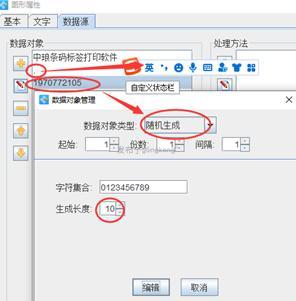
3)在图形属性——文字这里设置文字字体、样式、大小、排版为“弧形”,颜色勾选“彩码”、字间距; 文字中的所有选项参数,都可以根据自己实际的需求进行设置调整。

知识补充:在可变数据软件中还可以通过文字中的“高级”将弧形文字设置为彩色的。——在图形属性——文字——下面点击“高级”,在高级设置中可以设置文字的字体、颜色、样式、大小等,其中还可以将文字颜色,设置为“随机设置”。

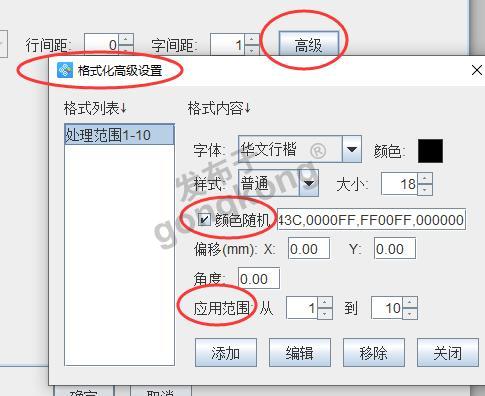
以上就是在可变数据软件中制作彩色弧形文字的两种操作方法了,需要注意的是在使用高级去设置彩色弧形文字的时候是不需要在勾选彩码的。
楼主最近还看过
热门招聘
相关主题
- WIN7系统STEP7 V5.5 SET PG/...
 [28693]
[28693] - 工控网中令人厌恶的现象!
 [2669]
[2669] - 西门子S7-200指令表
 [2918]
[2918] - E+H的组态软件
 [6718]
[6718] - WINCC假死后复位小窍门
 [3516]
[3516] - 中日友谊万世长存--绝妙好文...
 [3375]
[3375] - 三菱PLC与编码器问题
 [3702]
[3702] - 基于VC++开发串口通信的方法
 [6387]
[6387] - 请问:matlab里的simulink中间...
 [6643]
[6643] - WINCC报警时间问题!
 [4251]
[4251]

官方公众号

智造工程师
-

 客服
客服

-

 小程序
小程序

-

 公众号
公众号

















 工控网智造工程师好文精选
工控网智造工程师好文精选
